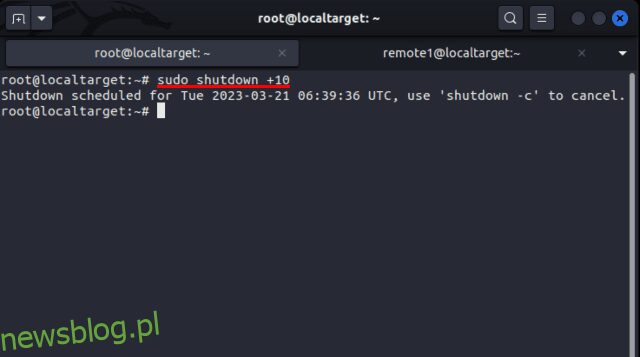Dla całkiem nowego użytkownika Linuksa na początku rzeczy mogą być nieco przytłaczające. Chociaż solidność i nieograniczone możliwości dostosowywania są atrakcyjne, wykonywanie podstawowych zadań może być zniechęcające, zwłaszcza jeśli nie znasz odpowiednich poleceń. Na przykład musisz zamknąć system, ale jako nowy użytkownik masz trudności z wymyśleniem odpowiednich poleceń, aby wyłączyć komputer z systemem Linux. Chociaż wyłączenie może wydawać się łatwym zadaniem, jeśli zostanie wykonane nieprawidłowo, może spowodować utratę danych lub, co gorsza, może skończyć się uszkodzeniem systemu. Tak więc, jeśli jesteś początkującym użytkownikiem Linuksa, który chce uniknąć wpadek, postępuj zgodnie z tym przewodnikiem, aby poznać najbezpieczniejsze metody zamykania systemu Linux, zarówno za pomocą wiersza poleceń, jak i graficznego interfejsu użytkownika (GUI).
Spis treści:
Bezpiecznie zamknij swój system Linux (2023)
Jak zamknąć system Linux za pomocą wiersza poleceń
Metoda wiersza poleceń do wyłączania systemu Linux jest preferowana przez doświadczonych użytkowników, ponieważ jest szybka i zapewnia więcej opcji do zabawy. Ta metoda jest szczególnie przydatna do zamykania serwerów Linux. Jest to również najbezpieczniejszy sposób, ponieważ wszyscy aktualnie zalogowani użytkownicy mogą zostać powiadomieni o procesie zamykania, aby mogli zapisać swoją pracę. Istnieje wiele poleceń systemu Linux, których można użyć do zamknięcia systemu.
Użyj polecenia Shutdown, aby wyłączyć system Linux
Polecenie shutdown jest najczęściej używane do bezpiecznego wyłączania systemu Linux. Oferuje dużą elastyczność, ponieważ możesz użyć polecenia zamknięcia, aby wyłączyć, zatrzymać, a nawet ponownie uruchomić komputer. Po wykonaniu polecenia zamknięcia wszyscy obecni użytkownicy zostaną powiadomieni o procesie zamknięcia. Podstawowa składnia polecenia shutdown w systemie Linux to:
sudo shutdown
W powyższej składni polecenia shutdown musisz znać następujące rzeczy:
OpcjaOpis-HZapisuje ostateczne zmiany w danych, a następnie zatrzymuje procesor od dalszych zadań przetwarzania, ale system nadal działa przy minimalnym zużyciu energii-PDziała tak samo jak -H, z tą różnicą, że odcina zasilanie systemu-rZapisuje ostateczne zmiany na dysk, a następnie restartuje system-kUżywany do wysyłania komunikatu ostrzegawczego o zamknięciu-cAnuluje oczekujące zamknięcie
Jeśli użyjesz polecenia shutdown bez parametrów, system wyłączy się po jednej minucie.
Zamykanie systemu w określonym czasie
Jak widać powyżej, za pomocą parametru
sudo zamknięcie
Na przykład, jeśli bieżący czas systemowy to 15:30 i chcesz zamknąć system w ciągu najbliższych 10 minut, to polecenie w czasie bezwzględnym będzie brzmiało:
sudo zamknięcie 15:40
a we względnym czasie polecenie będzie brzmiało:
sudo zamknięcie +10
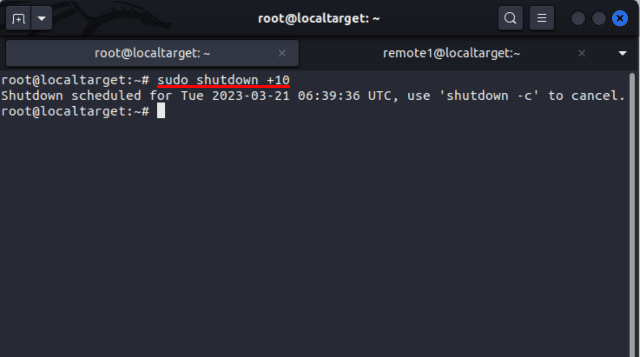
Natychmiast zamknij system
Jeśli chcesz natychmiast zamknąć system, możesz użyć „+0” dla parametru
sudo zamknięcie +0
Alternatywna składnia natychmiastowego zamknięcia systemu to:
Sudo zamknij teraz
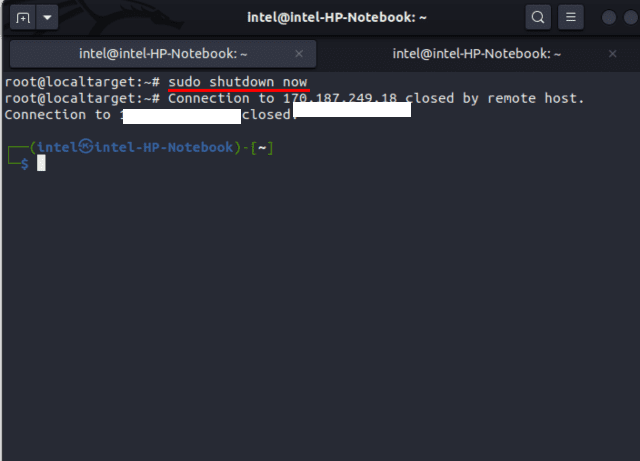
Zamknij system za pomocą komunikatu o zamknięciu
Załóżmy, że musisz wyłączyć serwer Linux w celu konserwacji, ale mogą być użytkownicy, którzy są aktualnie zalogowani w systemie i mogą utracić niezapisaną pracę, jeśli serwer zostanie wyłączony bez wcześniejszego powiadomienia. Za pomocą polecenia shutdown można zaplanować zamknięcie systemu i poinformować użytkowników o zaplanowanym przestoju, aby mogli zapisać swoją pracę. Aby zamknąć system za pomocą komunikatu rozgłoszeniowego, użyj następującej składni:
sudo shutdown
Na przykład w powyższym scenariuszu możesz użyć polecenia w następujący sposób:
sudo shutdown 16:30 „Wyłączenie systemu zaplanowane na 16:30. Proszę zapisać swoją pracę. Dziękuję.”
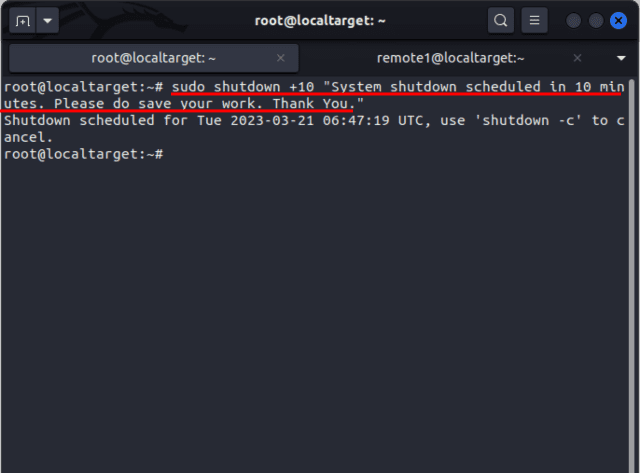
Po wykonaniu powyższego polecenia wszyscy aktualnie zalogowani użytkownicy zobaczą tę wiadomość na swojej ścianie:
Broadcast message from [email protected] on pts/1 (Tue 2023-03-21 06:35:46 UTC): System shutdown scheduled at 16:30. Please do save your work. Thank You. The system is going down for poweroff at Tue 2023-03-21 06:45:46 UTC!
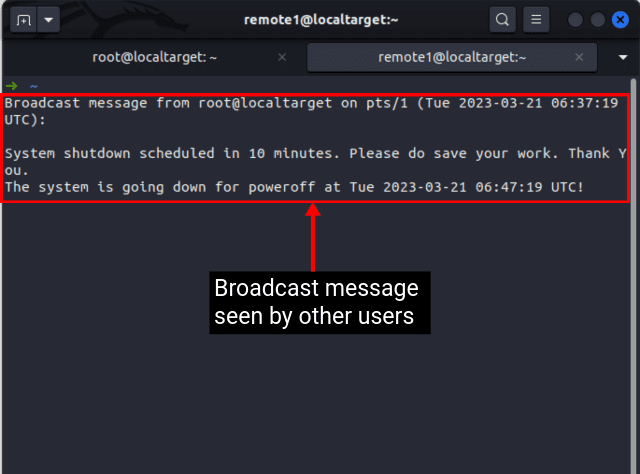
Zamknij system Linux za pomocą polecenia zatrzymania
Wśród wielu użytkowników Linuksa panuje błędne przekonanie, że zarówno procesy zatrzymywania, jak i zamykania są takie same, ponieważ wydają się dawać takie same wyniki. Jednak komenda halt jest zwykle używana do wysyłania systemu do stanu zatrzymania, w którym dalsze przetwarzanie danych przez procesor jest zatrzymywane przy jednoczesnym utrzymaniu zasilania systemu w stanie nienaruszonym. Z drugiej strony polecenie shutdown w systemie Linux zatrzymuje przetwarzanie procesora wraz z odcięciem zasilania systemu. Aby zamknąć system Linux z zatrzymaniem w wierszu poleceń, użyj poniższej składni:
sudo stop -p
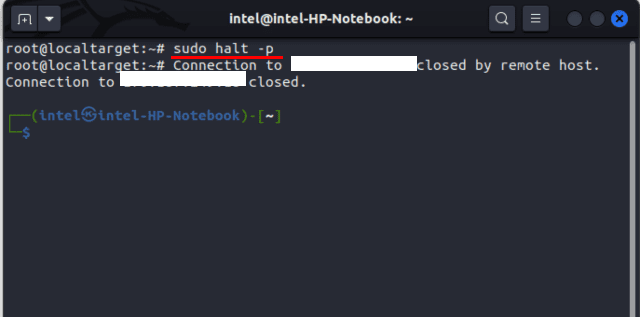
Wyłącz system Linux za pomocą polecenia Poweroff
Zarówno polecenie wyłączenia, jak i polecenie zamknięcia brzmią bardzo podobnie, ale mają swoje różnice. Polecenie wyłączenia ma bardziej „agresywne” podejście i bezpośrednio natychmiast odcina zasilanie systemu. Nieumyślne użycie polecenia może spowodować utratę danych użytkownika. Natomiast polecenie shutdown ma bardziej wdzięczne podejście, w którym najpierw zapisuje zapisaną pracę na dysku, zatrzymuje różne procesy procesora, a na koniec odcina zasilanie systemu. Aby wyłączyć system za pomocą polecenia poweroff, użyj następującej składni:
sudo wyłączenie
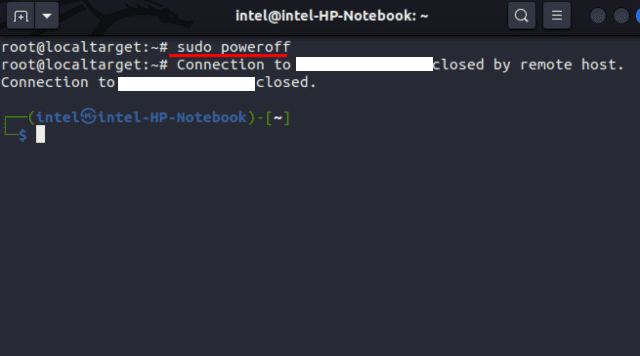
Zamknij komputer z systemem Linux za pomocą polecenia init
Polecenie init służy do modyfikowania poziomów działania lub stanu działania procesu. W systemie Linux i innych systemach operacyjnych typu Unix „poziomy działania” to predefiniowane stany systemu, które określają, które usługi systemowe są uruchomione. Każdy poziom pracy ma określony zestaw usług i demonów, które są uruchamiane lub zatrzymywane, a poziomy pracy można modyfikować w celu zmiany stanu systemu. Istnieje 6 różnych typów poziomów pracy, które można wyznaczyć dla różnych sytuacji:
RunlevelDescription0Zamyka system za pomocą normalnej procedury.1ustaw tryb pojedynczego użytkownika2ustaw tryb wielu użytkowników bez sieci3ustaw tryb wielu użytkowników z obsługą sieci4używany przez użytkownika do określonych potrzeb5używany do ustawiania trybu wielu użytkowników z obsługą sieci i graficznym interfejsem użytkownika6używany do ponownego uruchamiania systemu
Za pomocą polecenia init możesz zamknąć system Linux, używając następującej składni:
sudo init 0
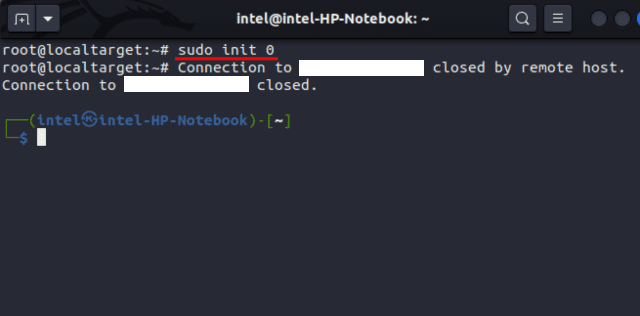
Gdy wybierzesz poziom pracy 0, polecenie init przyjmuje łagodniejsze podejście niż polecenie shutdown, polegające na zapisaniu zmian wprowadzonych na dysku, zatrzymaniu przetwarzania przez procesor, a następnie odcięciu zasilania systemu.
Jak zamknąć system Linux za pomocą metody GUI
Metoda GUI do zamykania systemu może działać tylko w przypadku instalacji na komputerze z systemem Linux. Ta metoda jest bardziej powszechna wśród początkujących i prawdopodobnie najłatwiejsza ze wszystkich do pracy. Tutaj omówiliśmy, jak zamknąć systemy Linux oparte na Gnome, KDE i Mate. Ale zapewniamy, że musisz wykonać podobne kroki w większości innych dystrybucji Linuksa.
Wyłącz system oparty na Gnome
1. Najpierw przejdź do prawego górnego rogu i kliknij tam.
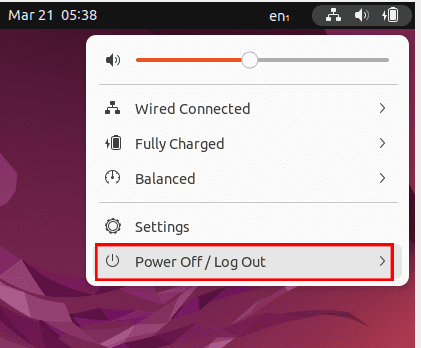
2. Z menu rozwijanego kliknij opcję ⏻ Wyłączanie/wylogowanie. Następnie wybierz opcję „Wyłącz…”.
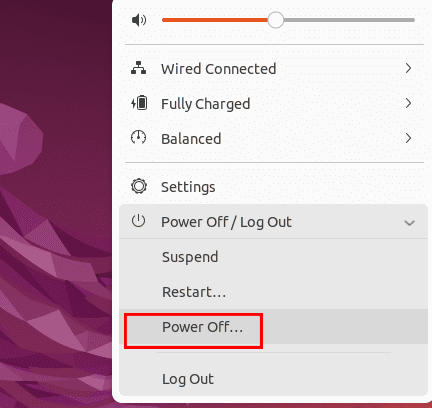
3. Otworzy się nowe okno dialogowe. Teraz kliknij przycisk Wyłącz, aby ostatecznie zamknąć system. Na tym etapie, jeśli nie wybierzesz żadnej opcji, system automatycznie wyłączy się w ciągu następnych 60 sekund.
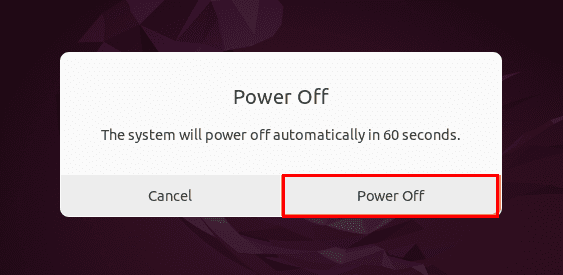
Zamknij system oparty na KDE
1. Otwórz zasobnik aplikacji od dołu lub naciśnij „Super klawisz” na klawiaturze. Na większości klawiatur superklawisz jest oznaczony jako „Ikona systemu Windows”.
2. Wybierz opcję „⏻ Zakończ” na dole zasobnika.
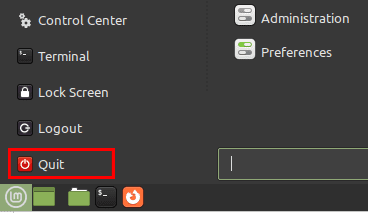
3. Spowoduje to wyświetlenie nowego okna dialogowego z przyciskami o nazwach Wstrzymaj, Uruchom ponownie i Zamknij. Kliknij przycisk Zamknij, aby ostatecznie zamknąć system Linux. Jeśli nie wybierzesz żadnej opcji, system wyłączy się automatycznie w ciągu następnych 60 sekund.
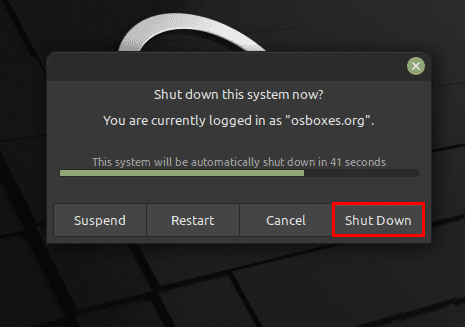
Wyłącz system oparty na Mate
1. Przejdź do menu „System” na górnym pasku i wybierz opcję „Zamknij” z menu rozwijanego.
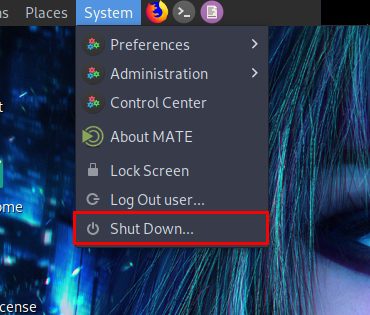
2. Ewentualnie kliknij przycisk „⁝⁝⁝ Menu” na dole lub naciśnij „Super klawisz” na klawiaturze. Na większości klawiatur superklawisz jest oznaczony jako „Ikona systemu Windows”. Kliknij ikonę ⏻ na dole.
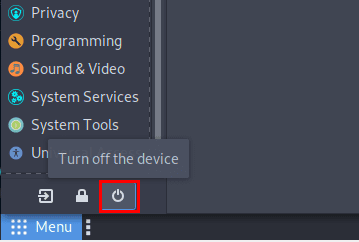
3. Spowoduje to otwarcie nowego okna dialogowego z przyciskami o nazwach Wstrzymaj, Uruchom ponownie i Zamknij. Kliknij przycisk Zamknij, aby ostatecznie zamknąć system.
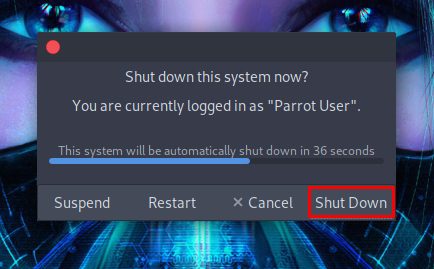
Łatwe metody zamykania systemu Linux
Chociaż metoda GUI jest bardzo łatwa w użyciu, nie oferuje wielu opcji do zabawy. Może działać tylko w wersjach Desktop Linux. W tym artykule pokazaliśmy kilka bardzo prostych metod zamykania systemów Linux zarówno dla użytkowników wiersza poleceń, jak i GUI. Osobiście uważam, że metoda wiersza poleceń działa najlepiej we wszystkich przypadkach użycia i jest znacznie szybsza niż metoda GUI. W międzyczasie sprawdź naszą listę ponad 50 podstawowych poleceń systemu Linux, które pomogą Ci wydajniej pracować w wierszu poleceń systemu Linux. Daj nam znać w komentarzach, jeśli napotkałeś jakiekolwiek problemy.